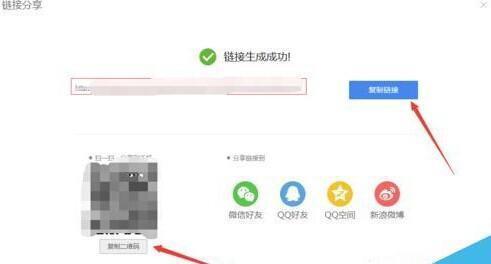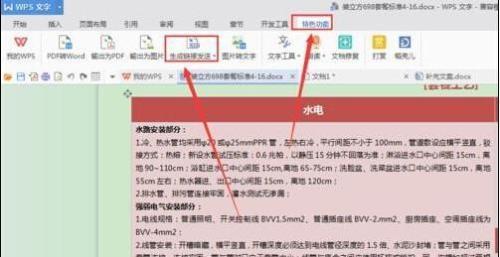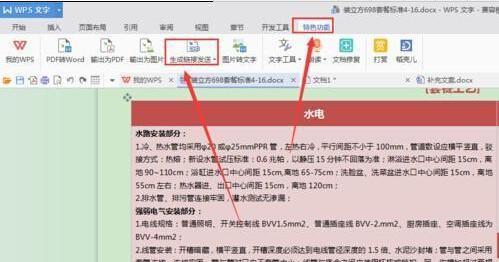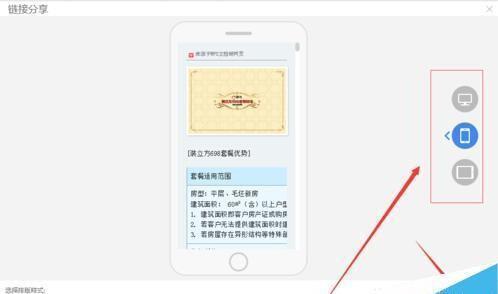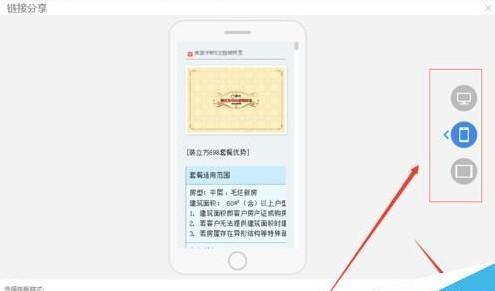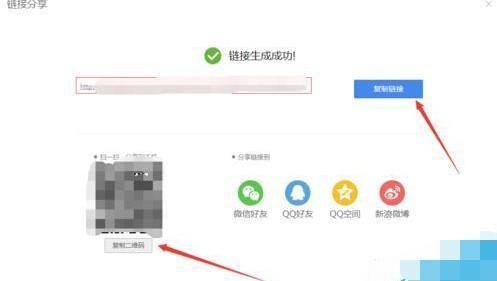怎么在word插入二维码
08-27
Wps文档在使用的过程中,经常需要发送给领导或者朋友进行文档的审核确认,如果单个文件太大或者是避免让其他不想透露给的人员查看,我们可以生成二维码或者是访问链接进行分享的,今天给大家介绍一下如何操作。
1、在文档工具栏的右侧,有一个特色功能工具按钮,点击一下这个特色功能在下方可以选择文档格式的输出或是生成二维码,如图所示。
2、在文档工具栏的右侧,有一个特殊功能工具按钮,点击一下这个特色功能在下方可以选择文档格式的输出或是生成二维码,如图所示。
3、在生成的时候可以收到选择分享的终端,电脑、手机或是平板,然后点击分享就可以了。
4、然后系统自动进行连接和二维码的生成,如图所示。
5、通过扫描就可以查看完整文档了,互联网时代,是不是方便高科技多了呢。希望能够帮助到大家。
注意事项:有时候文档过大,可能会出现错误,点击重试就可以了。